掲載日:2024年10月30日

2024年10月29日から開始されたiOS 18.1へのアップデートにより、iPhone内電話アプリに通話を録音できる機能が追加されました。
そのほかにもiOS 18.1へのアップデートではカメラコントロール・AirPods・RCSなどに関わる様々なアップデートが追加されております。
この記事では最注目の通話録音機能について徹底解説していきます。
目次
1.iOS18で通話を録音するための【設定確認】
iPhoneでの通話録音をするためには事前に以下を確認する必要があります。
iOS18に対応している端末かどうか
iOS18.1にアップデートが完了しているか
通話録音設定がオンになっているかどうか
iOS18に対応していない機種
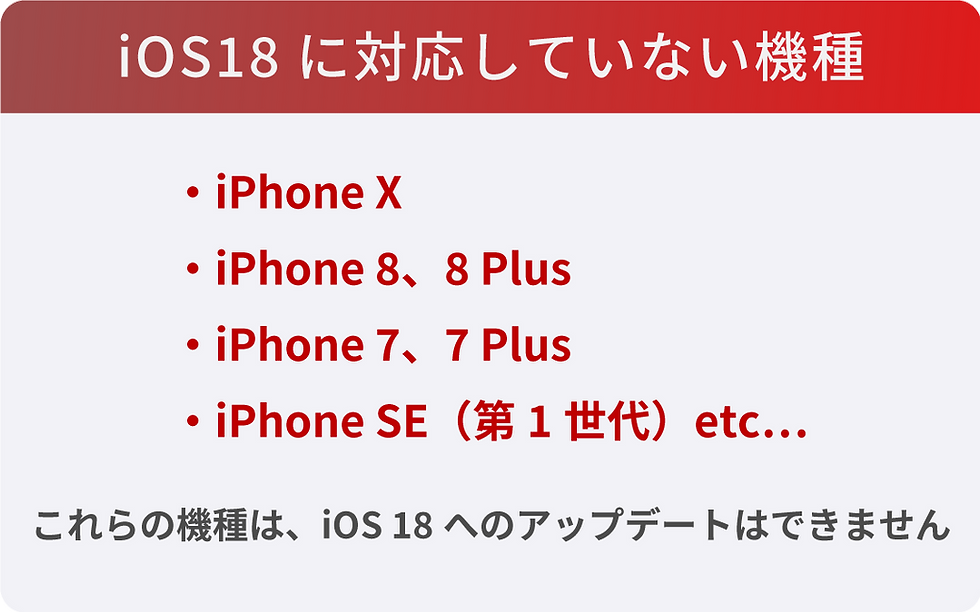
iOS18非対応機種: iPhone X iPhone 8、8 Plus iPhone 7、7 Plus iPhone SE(第1世代)etc…
ソフトウェア確認手順
ホーム>設定>一般>情報>iOSバージョンが18.1になっていることを確認。
最新になっていなければソフトウェア更新手順を参照してアップデートしてください。
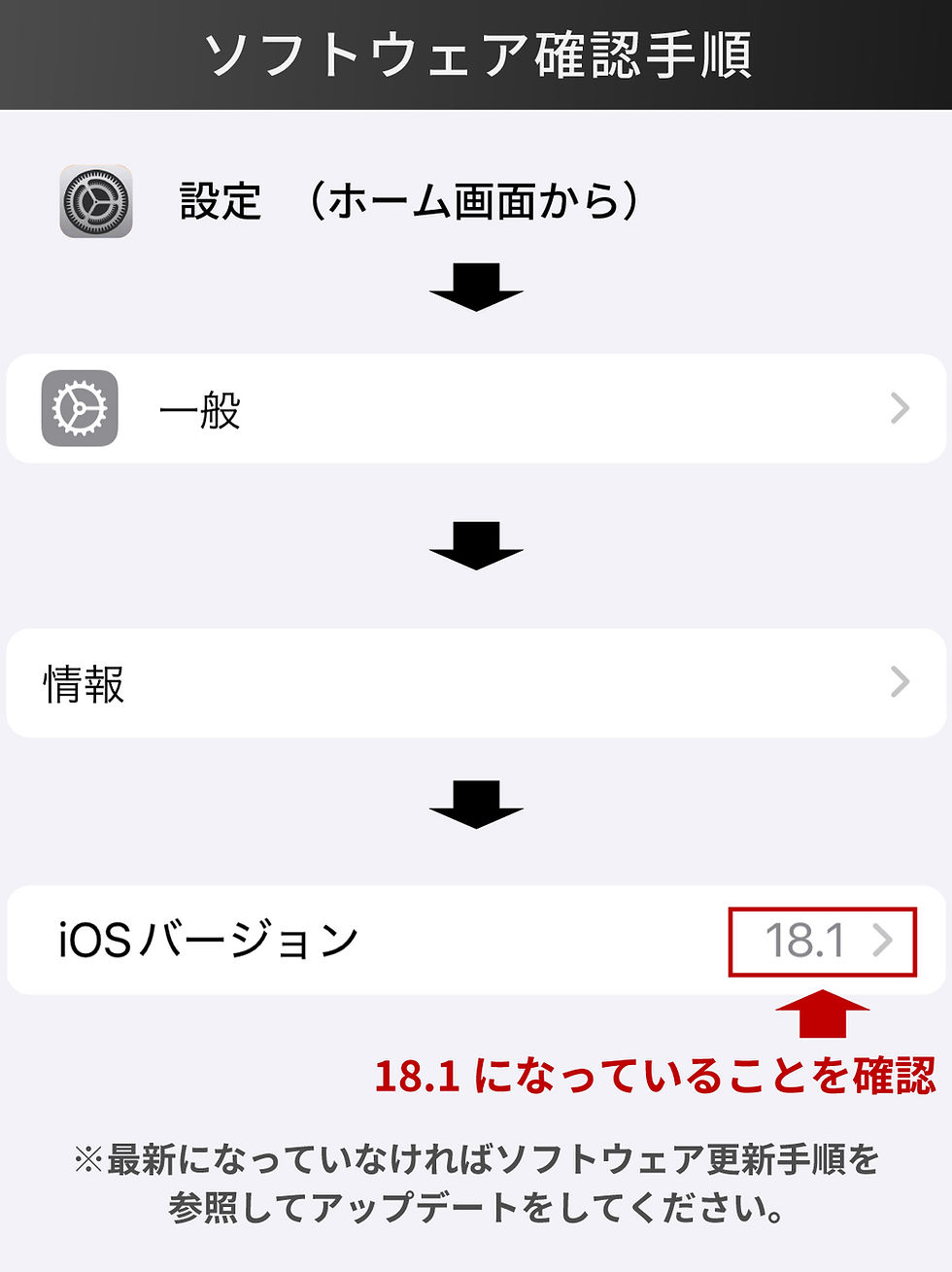
ソフトウェア更新手順
ホーム>設定>一般>ソフトウェアアップデート>iOS18にアップデートから更新が可能
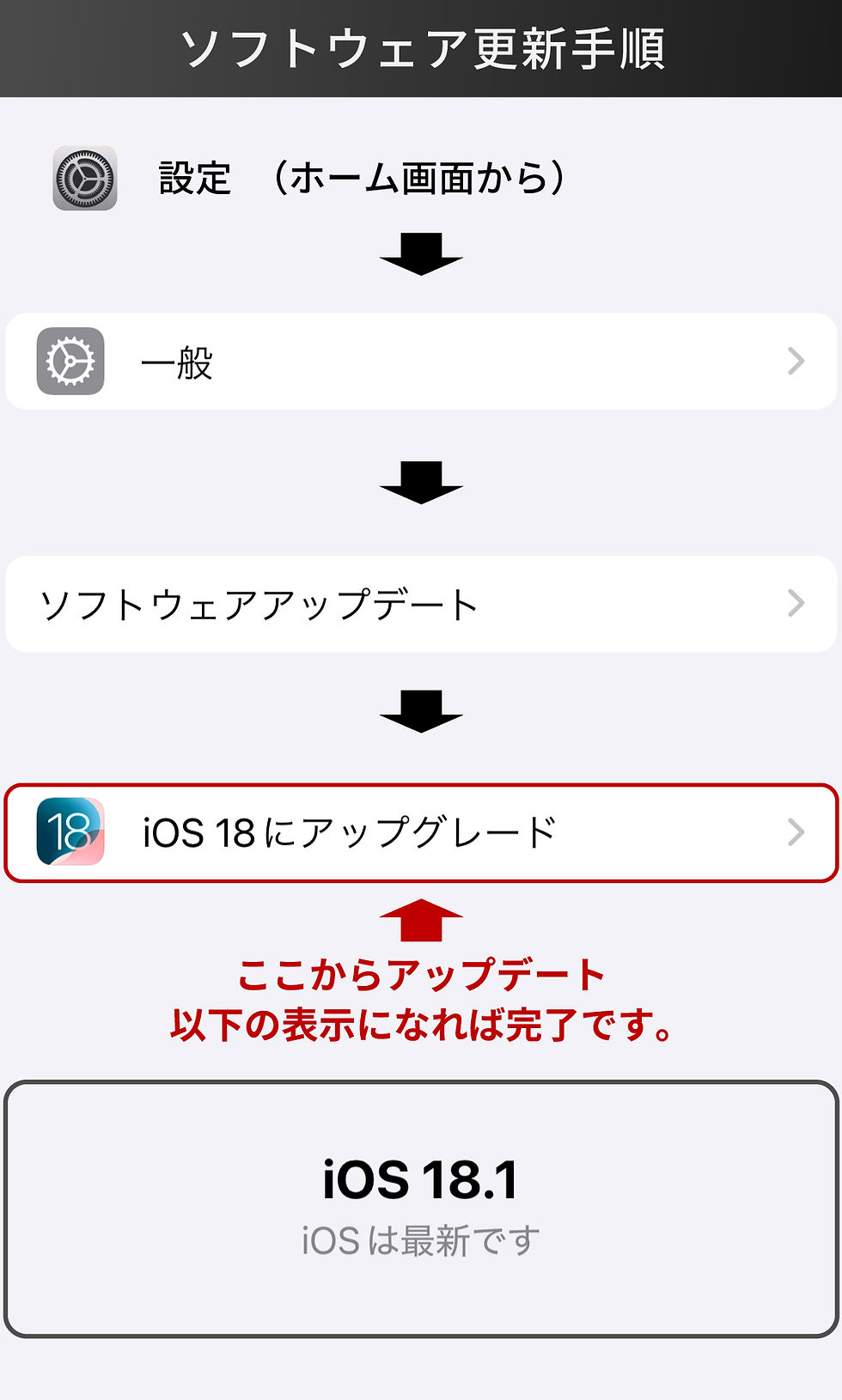
通話録音設定確認手順
ホーム>設定>アプリ>電話>着信の通話録音がオンになっていることを確認
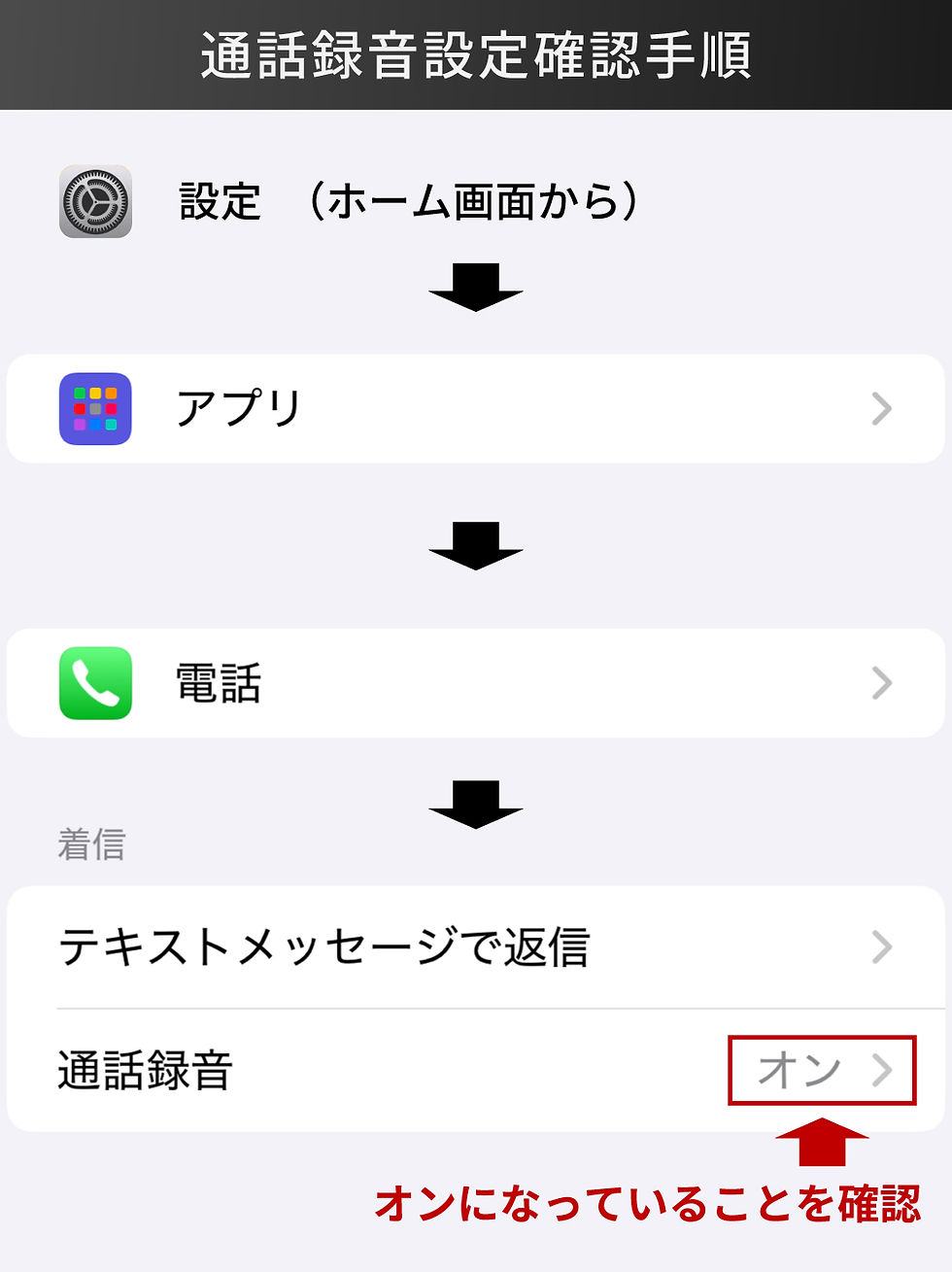
2.通話を録音する操作手順
設定の確認、更新が完了したら試しに録音をしてみましょう。
「117 時報」などにかけると個人のみで録音の検証が可能。
録音方法
画面左上部から録音準備を開始
通話相手に「この通話は録音されます」のアナウンスが流れたあとに録音が開始される
録音停止ボタンを押すと「この通話はもう録音されていません」と流れて録音が終了する
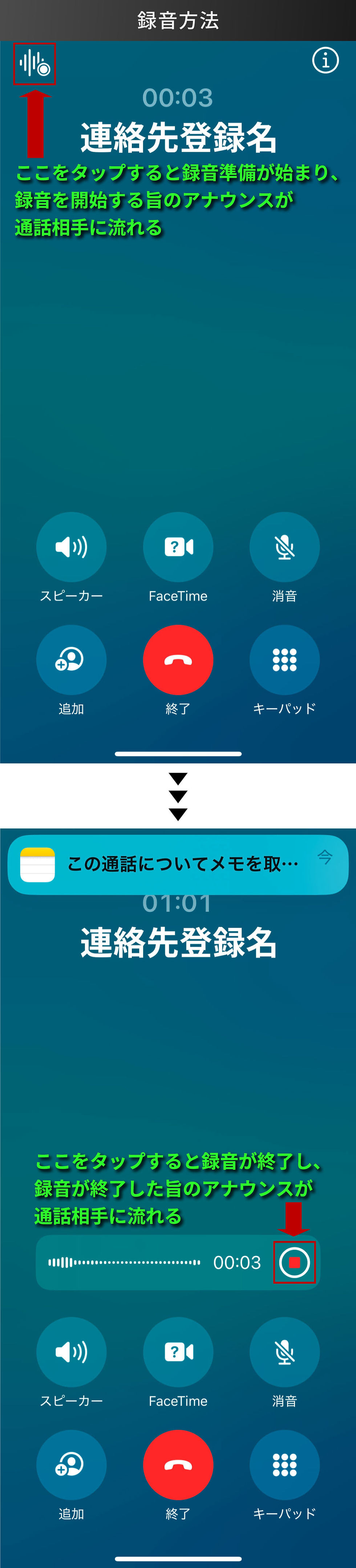
iOS18.1での通話録音では相手に知られずに録音を行う秘密録音、無断録音は現時点では出来ない仕様になっている。
誤操作のキャンセル
万が一誤って録音準備を始めてしまったら数秒間キャンセルすることが可能なのでその時間内に×ボタンを押して録音開始をストップしましょう。
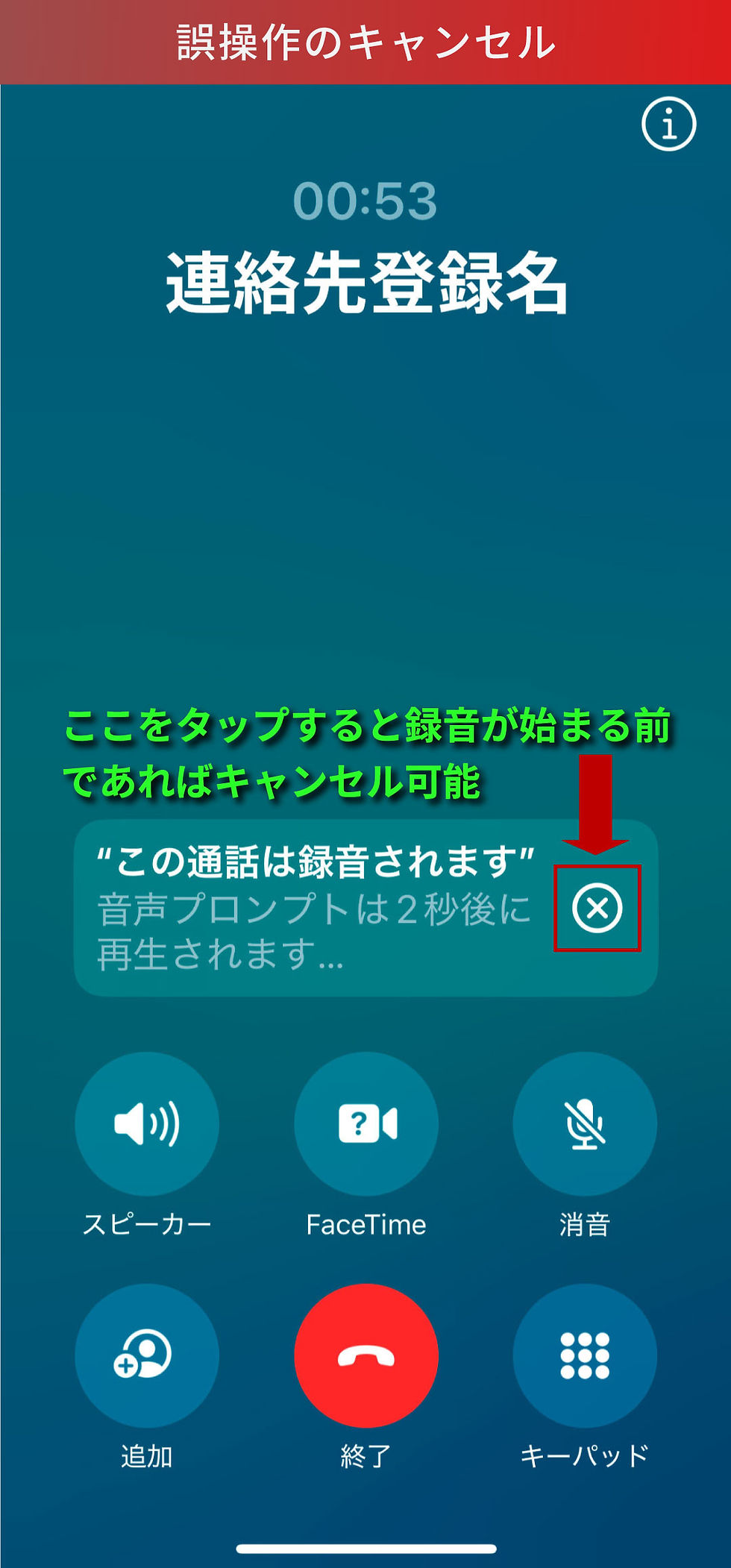
3.録音データの確認方法
iOS18.1での通話録音が完了したら実際に録音したデータを聞いてみましょう。
ホーム>メモ>通話録音より録音した音声データの確認が出来ます。
(…)のメニューボタンからデータの名称変更やファイルアプリへの保存、他アプリへの共有が可能です。
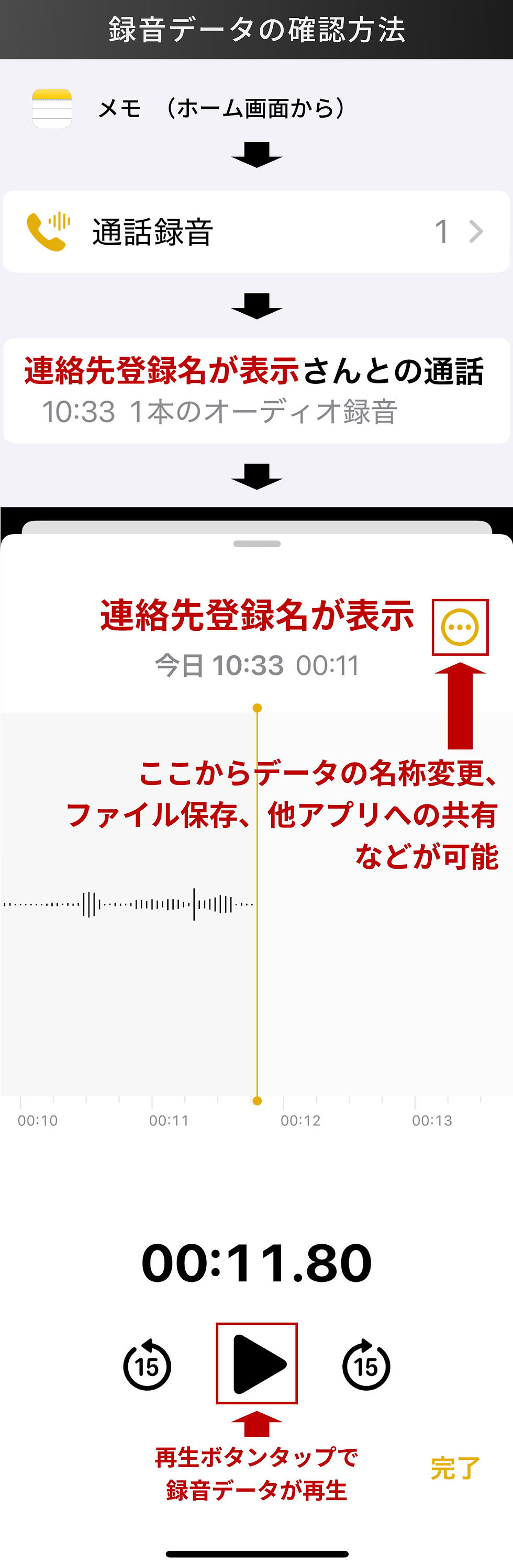
💡あわせて読みたい
Apple Intelligenceとは何? 最先端のAI技術でApple製品がさらに便利に!一体どんなことができるようになるのか?詳しく解説! |
4.相手に録音を知られたくない方必見アイテム
非常に簡単で便利なiOS18.1での通話録音機能ですが、録音開始時と終了時にアナウンスが流れてしまうため、相手に気付かれないように録音をすることが出来ません。
裁判のための重要な証拠集めや、商談での重要な契約内容など後からトラブルを避けるために保険として音声データを録音したい方もいらっしゃるかと思います。
そこで、ここからはそんなニーズに応えるおすすめのツール「magmo(マグモ)」を紹介します。

magmo(マグモ)は、スマホや固定電話やパソコンでの通話・対面の会議両方が録音できるボイスレコーダーです。

MagSafe対応のボイスレコーダーで、iPhoneの背面にくっつけて使います。
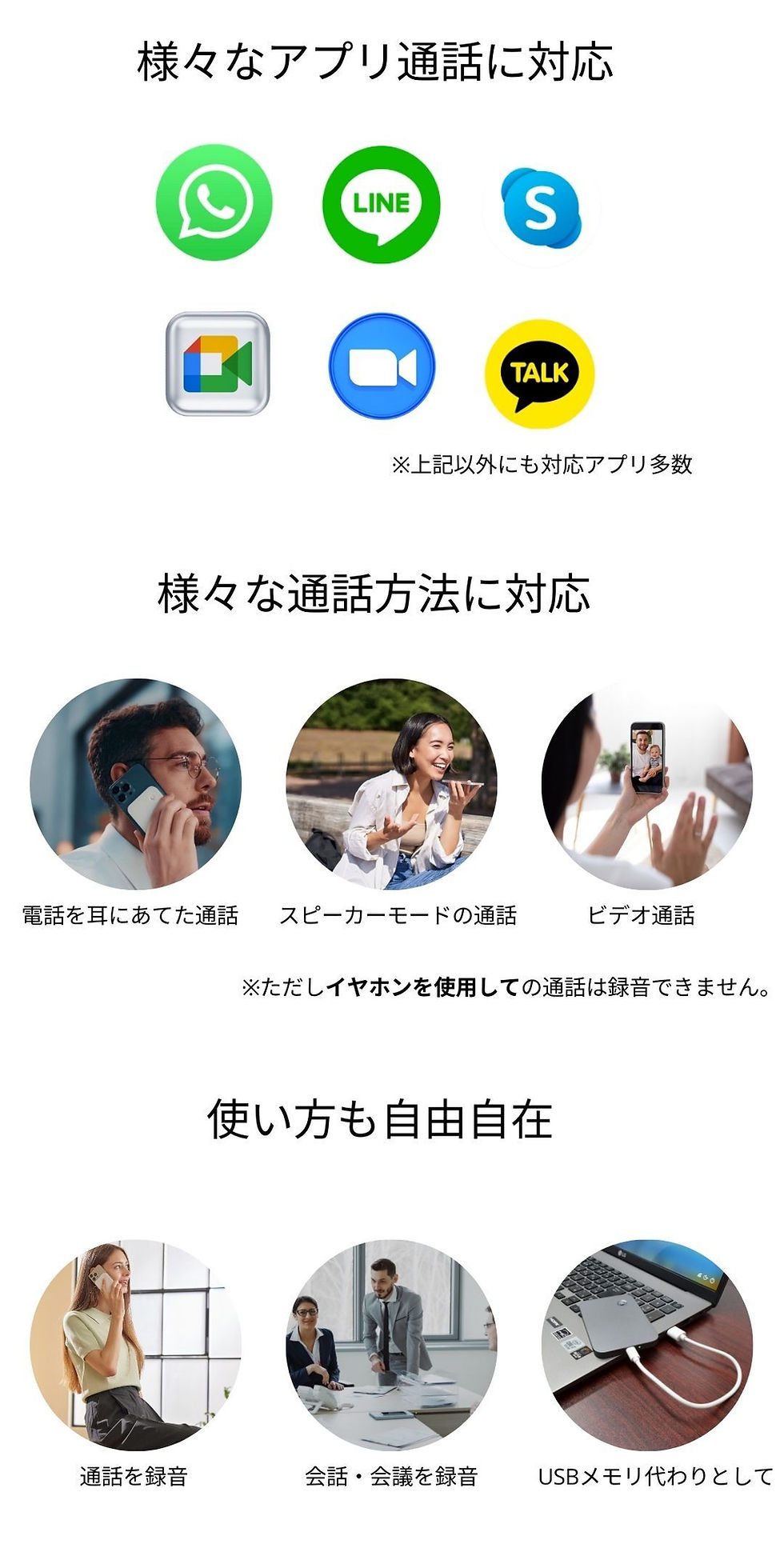
録音データの再生はPCにつなぐだけ!
簡単に通話内容を振り返ることができます。

また、通話の録音だけでなく、通常のボイスレコーダーとしての機能もあり、オフラインの対面での商談や会議の録音も可能です。
1台持っておけば、色々なビジネスシーンで活躍すること間違いなし!


5.まとめ
本記事では、iOS18.1での通話録音機能を紹介しました。
相手に録音の通知がいってしまう点は現時点では対策できませんが、
これらの機能をうまく使いこなして、ビジネスもプライベートもスマートに進めましょう!
また、さらに便利になるボイスレコーダーmagmo(マグモ)の導入もぜひ検討してみてください。
magmo(マグモ)の詳細は下記よりご確認ください!
最後までご覧いただきありがとうございます!
気に入った記事はいつでも見返せるように、ブックマーク登録がおすすめです。

ブックマーク登録は各ブラウザから
マグモ公式サイトでは、業務効率化に役立つ情報や、通話録音に関するお役立ちコンテンツを配信中!
最新お役立ち情報や会員限定のシークレットセール情報などをいち早くお届けするために、
メルマガ会員登録もお忘れなく!
また、この記事が参考になりましたら、ぜひ友人、同僚、知人などにシェアしていただけると嬉しいです!





Commentaires